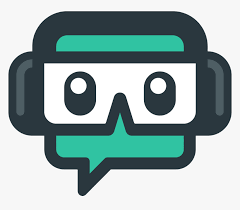Guía completa Twitch
Twitch es un plataforma de streaming que hoy en día cuenta con más de 2 millones de espectadores diarios y un enorme aumento interanual del 64 % , Twitch es sin duda la plataforma líder para la transmisión en vivo. Son el hogar de millones de creadores de contenido en una amplia gama de nichos y audiencias, y su comunidad es una de las más comprometidas del planeta.
En este articulo, cubriremos todo, desde cómo configurar una cuenta de Twitch hasta qué equipo se necesita para una transmisión exitosa. Aprenderás qué software usar, cómo optimizar sus transmisiones y, lo que es más importante, cómo transmitir en vivo en Twitch.
¿Cómo te preparas para transmitir en Twitch?
Uno de los principales atractivos de Twitch es lo fácil que es comenzar a transmitir. Twitch tiene un proceso de transmisión simple y directo. De hecho, esa es una de sus principales características: cualquier persona, independientemente de sus conocimientos técnicos, puede ponerse en marcha en su plataforma de forma rápida y sencilla.
Considere los diferentes géneros de transmisión. Twitch es el hogar de más que solo juegos, acá podemos trasmitir desde Dungeons and Dragons hasta canales de cocina, hay una comunidad para todo en Twitch. Lo que la hace una importante comunidad.
Como iniciarce en Twitch
- Registrate y crea tu cuenta
El primer paso en su viaje para transmitir en vivo en Twitch es configurar una cuenta. No podrás acceder a muchas de las funciones de la plataforma si no te encuentras registrado.
¿Cómo crear una cuenta de Twitch para transmisión en vivo?
Twitch proporciona una guía fácil de seguir sobre cómo crear una cuenta en su plataforma. El proceso finalmente se reduce a 3 pasos:
- Leer las Normas de la comunidad
Es importante saber cuáles son las pautas de la comunidad de Twitch antes de crear una cuenta. Al ser consciente de los comportamientos que constituyen infracciones, estará mejor posicionado para evitar recibir sanciones y mantener su transmisión en funcionamiento. - Regístrese en el escritorio o en el móvil
Twitch te permite crear fácilmente una cuenta tanto en el escritorio como en el móvil. - Habilita la autenticación de dos factores
Una vez que hayas configurado una cuenta, deberá habilitar 2FA para comenzar a transmitir. ¡Asegúrate de tener tu teléfono a mano!
Cómo transmitir en Twitch: elegir su software
Ahora que tu cuenta está configurada, es hora de decidir qué software usar para codificar tu transmisión. ¿Qué significa esto? Súper simple, los codificadores hacen una copia digital de sus entradas que se pueden transmitir en Internet.
Aunque los codificadores de hardware están disponibles, casi siempre recomendamos los codificadores de software cuando comienza tu viaje de transmisión. Dicho esto, necesita una cierta cantidad de potencia informática para la mayoría de estas opciones.
Hay una gran variedad de opciones disponibles cuando se trata de codificadores de software. Para ayudarlo a comenzar, aquí hay una lista de las opciones más populares en el mercado:
Software abierto de emisoras (OBS)
 En pocas palabras, OBS es el OG. OBS es un codificador de software gratuito disponible en Windows, Mac y Linux que es ideal para la transmisión multiplataforma y revolucionó la transmisión tal como la conocemos. Nada maneja mejor la captura de juegos de PC.
En pocas palabras, OBS es el OG. OBS es un codificador de software gratuito disponible en Windows, Mac y Linux que es ideal para la transmisión multiplataforma y revolucionó la transmisión tal como la conocemos. Nada maneja mejor la captura de juegos de PC.
Aunque la interfaz no es tan fácil de usar como otras, muchos principiantes aún eligen este software debido a su popularidad e historia. La mayoría de los streamings prefieren y recomiendan OBS.
Go lightstream
Una emisora simple basada en la nube repleta de funciones que elimina la necesidad de una computadora de alta gama o un sistema operativo específico. Nos encantan los jugadores y los presentadores de programas de entrevistas por nuestra capacidad para crear diseños únicos y personalizados en segundos. Además, somos independientes de la plataforma: desde Windows a Mac y de Chrome a Firefox, obtendrá una calidad fantástica con Lightstream.
StreamLabs Desktop
Esta versión personalizada de OBS, anteriormente conocida como StreamLabs OBS, se vincula directamente con StreamLabs y es excelente para crear diseños personalizados para administrar fácilmente sus transmisiones. Desafortunadamente, StreamLabs Desktop solo está disponible para Windows.
XSplit

Con una interfaz intuitiva y fácil de usar, muchos encuentran que XSplit es una de las aplicaciones de software más fáciles de usar. Sin embargo, tenga en cuenta que este software solo está disponible para Windows.
Recuerda que como parte fundamental, es importante elegir El hardware adecuado para transmitir en Twitch. Muchos transmisores populares en YouTube y Twitch usan equipos de la más alta gama en el mercado, pero hay muchas opciones simples y rentables disponibles.
ANTES DE EMPEZAR Aquí hay una lista de cosas a considerar al buscar hardware para su configuración de transmisión de Twitch:
Computadora o Consola
Le mostraremos cómo transmitir desde ambas opciones a continuación. Los componentes más importantes son su procesador y tarjeta gráfica, que tienen tanto la consola como la PC. Hay beneficios en ambas opciones.
Micrófono
Los buenos micrófonos pueden hacer maravillas para su configuración de transmisión de Twitch. Una voz clara y suave es una de las partes más importantes para mantener a los espectadores comprometidos e interesados en su contenido. Aunque el micrófono incorporado que viene con la mayoría de las computadoras portátiles y los auriculares es técnicamente suficiente para comenzar, le recomendamos que elija un micrófono independiente tan pronto como pueda.
Cámara web
Las cámaras web dedicadas son otra excelente manera de agregar más dimensión y personalidad a sus transmisiones. Dicho esto, incluso las cámaras de alta calidad son de poca utilidad sin una buena iluminación que acompañe el metraje, así que intente iluminar su escena primero.
Cómo transmitir a Twitch desde una computadora de escritorio
La transmisión desde su escritorio depende de su plataforma de software instalada. Dicho esto, los pasos serán similares independientemente de si está usando OBS, Lightstream, XSplit u otra cosa.
Instala el software elegido
Aunque Lightstream funciona mejor con la transmisión de consola, también puede (en algunos casos) usarlo para transmitir imágenes de alta calidad directamente desde su escritorio.
Dicho esto, creamos Lightstream específicamente para resolver la transmisión desde consolas. Si prefieres usar otra cosa para la transmisión de escritorio, OBS Studio, StreamLabs Desktop o XSplit son excelentes opciones. Ajuste la configuración de su proyecto según lo dicte la plataforma, agregue sus fuentes de medios (audio, video, etc.) y avance al siguiente paso.
Conecta tu micrófono y cámara
Asegúrate de que tu micrófono, cámara y cualquier periférico terciario estén conectados a tu computadora.
Cómo transmitir a Twitch desde teléfonos inteligentes
- Instala la aplicación Twitch
Dirígete a App Store o Play Store y descarga la aplicación Twitch para tu dispositivo respectivo. - Inicia sesión en el sitio web de
Twitch. Twitch te pedirá su número de teléfono o, usando 2FA (autenticación de dos factores), te enviará un mensaje de texto. Toma ese código y utilízalo para confirmar su inicio de sesión. - Haz clic en el botón ‘Go Live’
Dirígete a la esquina superior derecha y haz clic en tu imagen de perfil. Te llevará a una página con un gran botón «Go Live». Haz clic en eso, dé acceso a su micrófono y cámara, ¡y ya está todo listo! - ¡Ponle un título a tu transmisión y comienza a jugar!
Al igual que en otros dispositivos, todo lo que necesita hacer es titular su transmisión. En el escritorio, también puede seleccionar una categoría de contenido y una cámara específica; después de eso, simplemente haga clic en ‘iniciar transmisión’ para comenzar.
BONUS TRACK
Consejos para optimizar tus transmisiones de Twitch
Hay muchos factores que intervienen para que su configuración de transmisión de Twitch sea lo mejor posible.
Aquí hay algunos consejos sobre cómo optimizar sus transmisiones:
- Familiarizarse con el software
Cuanto más familiarizado estés con los codificadores de software, las consolas de juegos y los controladores que usas cuando transmitiendo, más fácil será ajustar la configuración sobre la marcha o solucionar los problemas a medida que ocurren. - Verificar dos veces el audio y el video antes de transmitir en vivo
Por cuestiones de tiempo, muchas personas cometen el error de iniciar su transmisión sin verificar si el audio o el video funcionan. Como resultado, pueden terminar jugando durante horas antes de notar una pantalla en blanco o un micrófono muerto. Probando de antemano, puedes evitar esa situación y ahorrarte un dolor de cabeza.
Con esta guía puedes empezar o perfeccionar la manera como haces streaming desde Twitch.